Så här aktiverar och inaktiverar du läskvitton på LinkedIn – TechCult
Miscellanea / / August 16, 2023
Genom att aktivera LinkedIns läskvittofunktion kan användare kontrollera om mottagaren har öppnat sina skickade meddelanden. Men om du föredrar integritet och inte vill att andra ska se när du har läst deras meddelanden, kan du enkelt inaktivera det när som helst. För att göra det kommer den här artikeln att guida dig genom de enkla stegen för hur du slår på och av LinkedIns läskvitton.

Innehållsförteckning
Hur man aktiverar och inaktiverar läskvitton på LinkedIn
När du aktiverar läskvittofunktionen kommer du att kunna se en liten version av profilbilden för kvittot under dina skickade meddelanden. Den fungerar som en indikation på att mottagaren har sett meddelandet du skickade. Men om du använder LinkedIn på skrivbordet kan du se en LinkedIn-meddelandetidsstämpel genom att helt enkelt flytta markören över ikonen.
Dessutom, om du inte ser ikonen för kvittoprofilen bredvid dina meddelanden, betyder det att de inte har öppnat meddelandet ännu eller har valt att stänga av läskvittofunktionen. Om du också vill dölja din meddelandelässtatus på denna plattform följer du de kommande metoderna på din PC eller mobiltelefon för att slå på eller av läskvittofunktionen på LinkedIn.
Snabbt svar
Följ dessa steg för att aktivera läskvitton på LinkedIn:
1. Öppna LinkedIn app och tryck på din Profilikon.
2. Gå till inställningar.
3. Välj Dataintegritet.
4. Välja Läskvitton och skrivindikatorer.
5. Gör det möjligt Leveransindikatorer växla.
Hur aktiverar jag läskvitton på LinkedIn?
LinkedIn läskvitto är en indikation på att mottagaren har sett ditt meddelande. Du kan se en läskvittoikonen i det nedre högra hörnet av ditt meddelande. Om du vill kontrollera den exakta tidpunkten då LinkedIn-meddelandet visades kan du klicka på läskvittoikonen.
Aktivera läskvittofunktionen för att bekräfta att ditt meddelande har tagits emot och öppnats av mottagaren. Följ dessa steg för att aktivera läskvittofunktionen:
Metod 1: På mobilappen
Du kan aktivera läskvittofunktionen på din LinkedIn-mobilapp genom att utföra dessa enkla steg:
1. Öppna LinkedIn app på din smartphone.
Notera: Se till att du är inloggad på ditt LinkedIn-konto.
2. Tryck på din Profilikon från toppen.
3. Från botten av skärmen, tryck på inställningar.
4. Tryck på Dataintegritet alternativ.
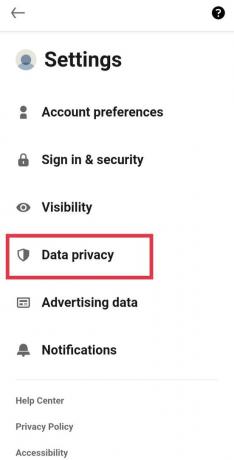
5. Svep ner till Erfarenhet av meddelanden sektionen och tryck på Läskvitton och skrivindikatorer alternativ.
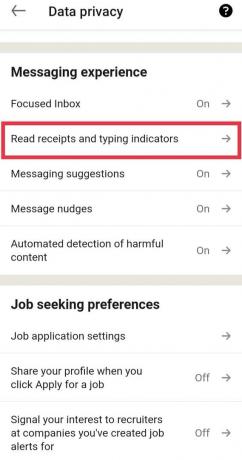
6. Sätta på växeln för Leveransindikatorer funktion.

Läs också: Hur man stänger av läskvitton på Instagram
Metod 2: På PC Browser
Du kan aktivera läskvitto i LinkedIns webbläsare genom att följa dessa detaljerade steg:
1. Besök LinkedIn Logga in sida på din dators webbläsare och Logga in med din kontouppgifter.
2. Från toppen av skärmen klickar du på Mig flik.
3. Klicka på Inställningar & Sekretess.
4. Från den vänstra rutan klickar du på Dataintegritet flik.

5. Klicka på Läskvitton och skrivindikatorer alternativ från Erfarenhet av meddelanden sektion.
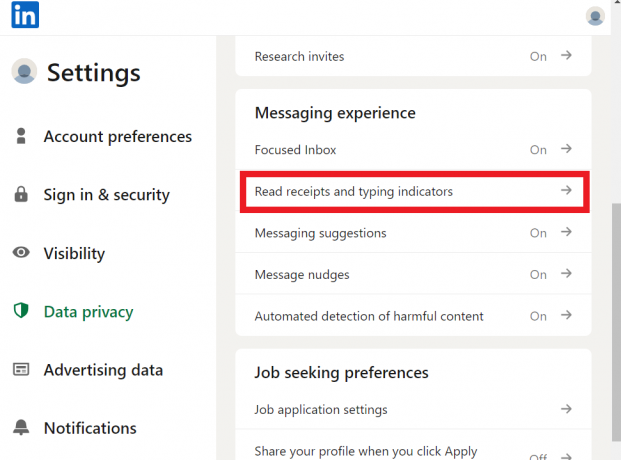
6. Sätta på växeln för Leveransindikatorer funktion.

Hur stänger jag av läskvitton på LinkedIn?
Om du föredrar att behålla din anonymitet när du läser andras meddelanden, har du möjlighet att stänga av läskvittofunktionen. Så här kan du göra det:
Metod 1: På mobilappen
Följ dessa steg för att stänga av läskvitton på LinkedIn Mobile:
1. Som förklarats tidigare, navigera till Dataintegritet sektionen och tryck på Läskvitton och skrivindikatorer alternativ.
2. Stäng av växeln för Leveransindikatorer funktion från den här menyn.

Läs också: Hur man anonymt ser en LinkedIn-profil
Metod 2: På PC Browser
Så här kan du stänga av läskvittofunktionen med en webbläsare på datorn:
1. Få tillgång till Leveransindikatorer meny på din LinkedIn-konto.
2. Nu, Stäng av växeln för Leveransindikatorer funktion.
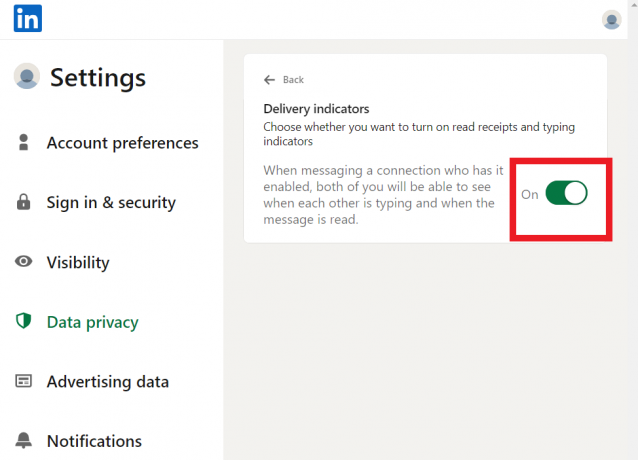
Genom att aktivera eller inaktivera din läs kvitton på LinkedIn, kan du förbättra och kontrollera din nätverksupplevelse bättre. Om du har några frågor eller förslag, skriv dem gärna i kommentarsfältet nedan. Håll kontakten med vår hemsida och fortsätt utforska!
Pete är en senior skribent på TechCult. Pete älskar allt som har med teknik att göra och är också en ivrig gör-det-själv i hjärtat. Han har ett decennium av erfarenhet av att skriva instruktioner, funktioner och teknikguider på internet.



